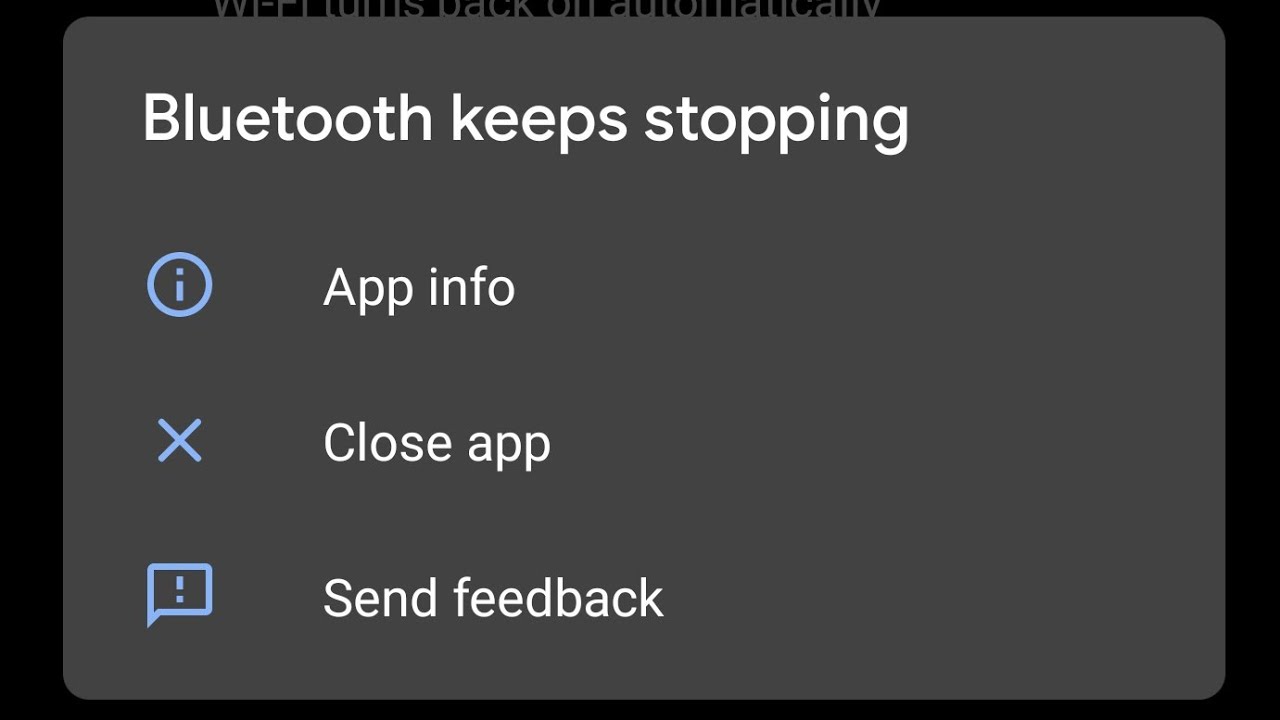
Você encontrou recentemente “Bluetooth continua parando” no seu telefone Android? Preocupado com o motivo pelo qual o Bluetooth continua desconectando e reconectando o telefone Android? Se sim, não entre em pânico, você pousou no lugar perfeito.
Todos nós conhecemos o Bluetooth, uma das partes importantes da tecnologia que vem em dispositivos para diversos usos. Com ele, podemos transferir facilmente uma variedade de dados ou arquivos de um dispositivo para outro sem fio. No entanto, o problema também existe ao mesmo tempo durante o uso.
Muitos usuários relataram que o Bluetooth continua desconectando durante a transferência de arquivos. Esse tipo de problema não é algo novo, mas ainda assim irrita os usuários.
Portanto, para ajudá-lo a sair dessa situação, reuni alguns dos melhores truques para consertar o Bluetooth que continua parando no telefone Android.
Métodos eficazes – como consertar o Bluetooth que continua parando no Android
Como sabemos, todo problema tem solução, então esse erro também pode ser corrigido sem muitos problemas. Você deve seguir os métodos mencionados abaixo.
Então vamos ler abaixo.
Correção 1: reinicie seu telefone
Reiniciar nos ajuda a corrigir qualquer tipo de problema de travamento ou travamento do aplicativo, portanto, se você encontrou problemas de travamento do Bluetooth, tente este método uma vez para corrigir o erro.
Etapa para reiniciar seu telefone:
- Pressione longamente a tecla Liga / Desliga do seu telefone até que as opções sejam exibidas na tela
- Agora, clique em Desligar ou Reiniciar ou Reiniciar

Aqui, verifique se o problema foi resolvido ou não.
Correção 2: desligue e ligue o Bluetooth
O próximo método que você deve tentar é desabilitar e habilitar o Bluetooth e verificar se esse truque funciona ou não para corrigir o erro de desconexão do Bluetooth.
Aqui estão as etapas a serem seguidas:
- Abra a barra de notificação deslizando para baixo na tela do telefone
- Em seguida, clique no sinal do Bluetooth e desligue-o. Se já estiver habilitado, espere um pouco e ligue-o novamente
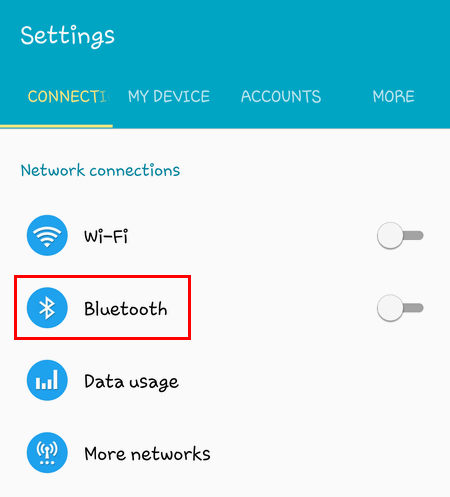
Aplique este método duas a três vezes e veja se funciona ou não. Caso contrário, mude para outro método.
Correção 3: desemparelhar e esquecer dispositivos Bluetooth
Outro método que você pode tentar para consertar o Bluetooth que continua desconectando o Android 12 é desemparelhar os dispositivos conectados. E, em seguida, remova os emparelhados da lista de dispositivos conectados recentemente.
Verifique as etapas abaixo para remover dispositivos emparelhados:
- Primeiro, abra Configurações
- Agora, escolha a opção Bluetooth
- Em seguida, clique no nome do dispositivo Bluetooth
- Por fim, clique em Desemparelhar e esquecer
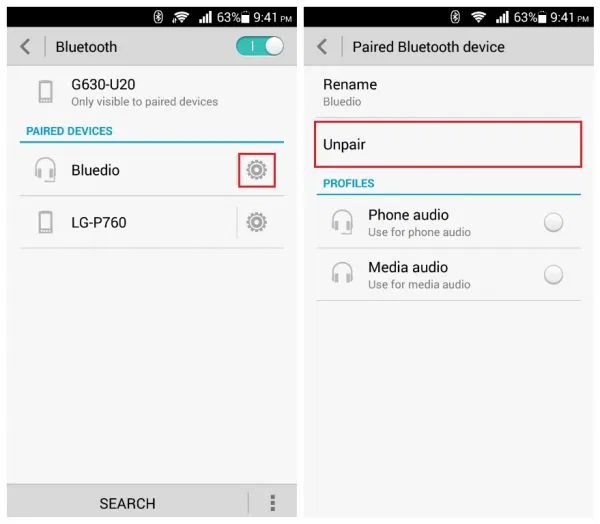
É isso.
Correção 4: atualize o sistema operacional do seu telefone
Seu Bluetooth pode parar de funcionar quando você estiver usando um sistema operacional desatualizado em seu telefone. A atualização do sistema operacional pode ajudá-lo a superar o problema e, ao mesmo tempo, bugs ou outros problemas também serão corrigidos.
Siga as etapas para atualizar seu sistema operacional:
- Abra Configurações e selecione Sistema
- Depois disso, escolha Atualizações do sistema
- Clique na opção Verificar atualizações

Se alguma atualização estiver disponível, a opção de download e instalação aparecerá.
Correção 5: atualize seu driver Bluetooth
Para evitar esse tipo de erro, você deve garantir que seu Bluetooth esteja funcionando com a versão mais recente. Se ainda estiver na versão antiga, também existe a chance de encontrar erros inesperados.
Etapas para atualizar o driver Bluetooth:
- Abra Configurações , escolha Atualizações do sistema
- Agora clique em Atualização de Software
- Por fim, ative a opção Baixar automático
Correção 6: redefinir o aplicativo Bluetooth
Você também pode redefinir seu aplicativo Bluetooth para o padrão para corrigir o problema de travamento contínuo do Bluetooth. O aplicativo Bluetooth não está listado na lista de aplicativos. Para redefini-lo, siga as orientações abaixo:
- Vá para Configurações > Abrir aplicativos
- Clique no ponto de três linhas para abrir o menu
- Em seguida, escolha Mostrar aplicativos do sistema
- Agora pesquise e clique em Bluetooth
- Por fim, clique em Redefinir o aplicativo
Correção 7: inicialize no modo de segurança
Inicializar o dispositivo no modo de segurança pode ajudá-lo a saber se há terceiros criando o problema. Se você instalou algum aplicativo de terceiros e depois o erro apareceu, este truque pode ajudá-lo.
Etapas para entrar no modo de segurança:
- Primeiro, pressione longamente a tecla Power até que a opção Reinicializar seja exibida
- Quando o dispositivo for reiniciado, pressione a tecla Diminuir volume e solte a tecla Liga / Desliga

- Agora seu dispositivo entrou com sucesso no modo de segurança
Correção 8: remover outros dispositivos Bluetooth
Quando vários dispositivos Bluetooth estão conectados, isso pode impedir o funcionamento do Bluetooth no seu dispositivo. Simplesmente desconecte outros dispositivos Bluetooth que você não deseja agora. Pode haver algum conflito entre conexões.
Mas se este método não resolver o seu problema , vá para o próximo método.
Correção 9: limpar cache e dados do Bluetooth
Se o Bluetooth continuar desconectando e reconectando o Android, você deve tentar limpar o cache e os dados para corrigir o problema.
Verifique as etapas abaixo:
- Primeiro, abra Configurações e clique em Aplicativos
- Depois disso, toque no menu de três pontos no canto superior direito e selecione Todos os aplicativos do sistema
- Role para baixo e escolha Bluetooth
- Em seguida, clique em Forçar Parada
- Em seguida, toque na opção Limpar Cache
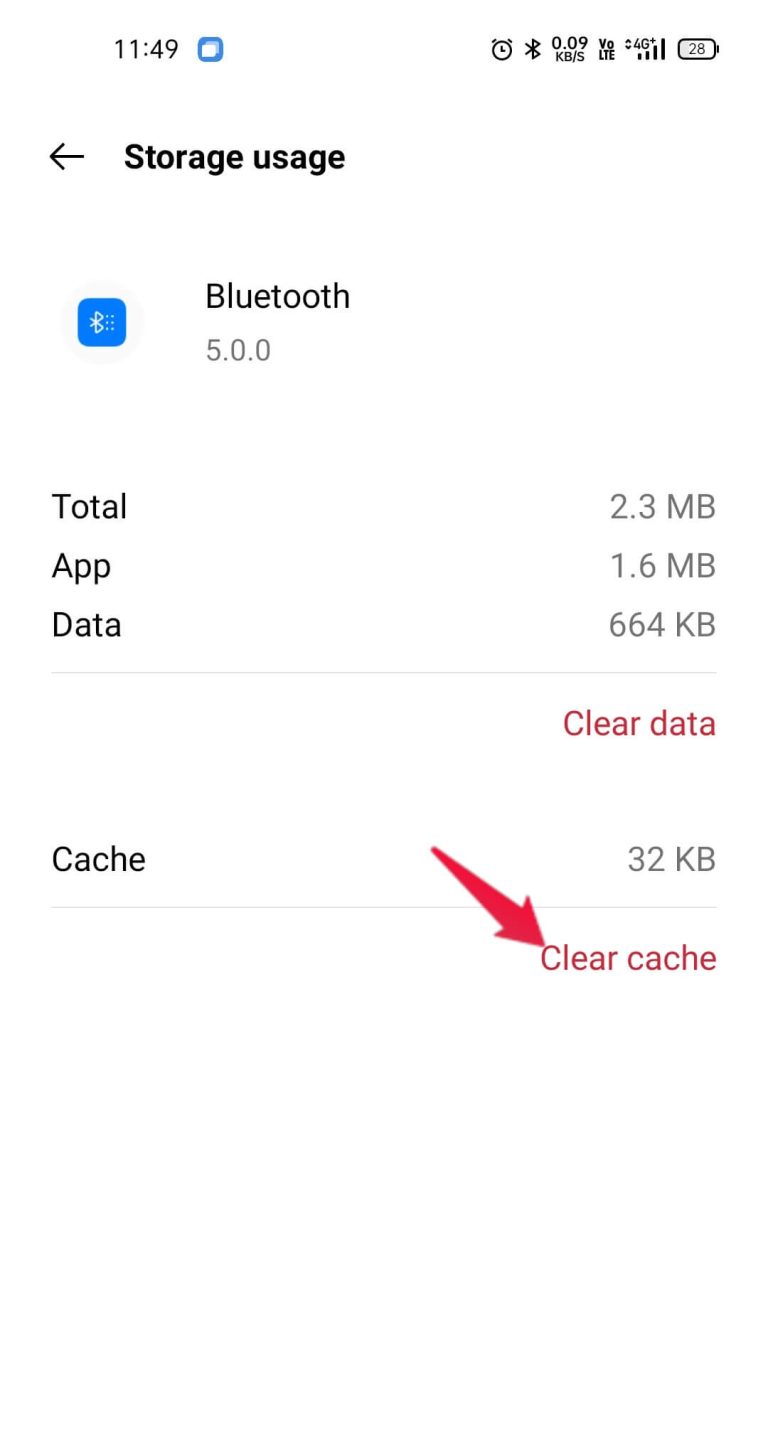
- Por último, reinicie seu telefone
Correção 10: limpar partição de cache
Se você descobriu que o problema está relacionado ao seu aplicativo, a exclusão das partições de cache pode ajudá-lo a corrigi-lo.
Siga as etapas conforme orientado:
- Primeiro, desligue seu dispositivo
- Em seguida, mantenha pressionada a tecla Liga / Desliga e as teclas Aumentar volume juntas
- Solte a tecla Liga / Desliga quando o dispositivo vibrar, mas continue pressionando a tecla Aumentar volume
- Agora clique em limpar partição de cache. Percorra o menu pressionando Diminuir volume e tecla Liga / Desliga
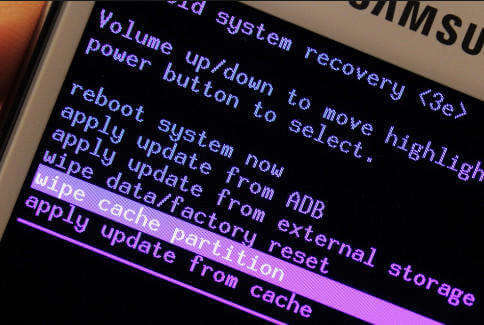
- Em seguida, clique em excluir todos os dados do usuário e aguarde a conclusão do processo
- Após concluir, clique em reiniciar o sistema agora
É isso.
Correção 11: redefinir as configurações de rede
Redefinir sua rede também ajudará você a consertar o Bluetooth que continua interrompendo os erros do Android 14. Se as opções acima não funcionarem, você pode seguir esta, pois ajudou muitos usuários a corrigir o problema.
Etapas para redefinir as configurações de rede:
- Primeiro, vá para Configurações > selecione Sistema
- Em seguida, vá para Avançado e escolha Redefinir opções
- Agora, selecione Redefinir Wi-Fi, celular e Bluetooth
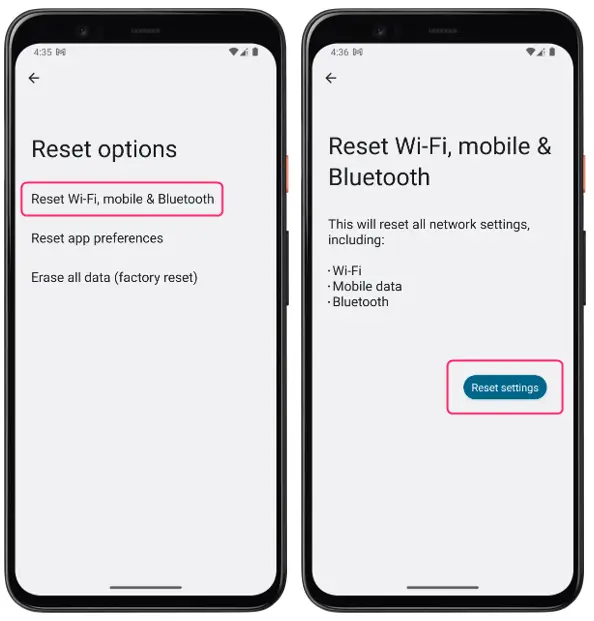
Correção 12: faça redefinição de fábrica
Se o erro de travamento do Bluetooth ainda não tiver sido resolvido, será necessário redefinir o dispositivo para os padrões de fábrica. Este processo remove todos os dados do seu dispositivo, então não se esqueça de fazer um backup dos seus arquivos antes de continuar.
Para realizar uma redefinição de fábrica; abra Configurações seguido de Redefinição de fábrica e toque em Redefinir. Agora siga as instruções na tela para concluir a ação.

Correção 13: consertar o Bluetooth que continua travando/parando no Android com um clique
Você também pode optar por uma ferramenta profissional como o Android Reparação para consertar o Bluetooth que continua parando no telefone Android. Vários tipos de erros podem ocorrer diariamente em dispositivos Android, mas, no momento, também existem soluções. Usar esta ferramenta poderosa ajuda a solucionar o erro sem perda de dados e com um clique.
Ele pode reparar vários outros erros, como linhas verticais no Android, a câmera parou, o telefone travou no modo fone de ouvido, a interface do sistema parou, o TikTok continua parando, etc.
A ferramenta é compatível com todos os telefones Android e não requer nenhum conhecimento técnico para ser usada. Você pode seguir o guia do usuário passo a passo para corrigir facilmente o problema do seu telefone Android.
Android Reparação - 1 clique Reparação Ferramenta para Android
Corrija facilmente qualquer tipo de problema ou erro no Android com a ferramenta de reparo de 1 clique. Corrige qualquer erro do Android sem complicações:
- Capacidade de corrigir vários problemas ou erros do sistema Android, como tela preta da morte, aplicativos que continuam travando, travados no loop de inicialização, etc.
- Ajuda a fazer o sistema Android voltar ao normal, sem qualquer habilidade necessária
- Tem a maior taxa de sucesso para corrigir qualquer tipo de erro do Android

Conclusão
Neste blog, descrevi várias maneiras úteis de consertar o Bluetooth que continua parando/travando em telefones Android. O erro pode ser interrompido a qualquer momento, criando problemas para os usuários utilizá-lo. No entanto, não há nada com que se preocupar, pois várias soluções estão disponíveis.
Se você deseja corrigir o erro usando qualquer ferramenta profissional, sugiro que você use a ferramenta Android Reparação. Basta baixar e instalar esta ferramenta e corrigir qualquer tipo de problema sem perda de dados.

Kim Keogh is a technical and creative blogger and an SEO Expert. She loves to write blogs and troubleshoot several issues or errors on Android and iPhone. She loves to help others by giving better solutions to deal with data recovery problems and other issues.

